컴퓨터에 마이크를 연결해서 사용하려면 헤드셋이나 이어폰이 있다면 이어폰 마이크변환 젠더와 연결해서 마이크로 사용할 수 있다.
집에 남아도는 이어폰을 스마트폰에 연결해서 PC 마이크로 활용해 보자.
▼ 먼저 스마트폰에 하나, 컴퓨터에 2개해서 총 3개의 프로그램을 설치해야 된다.
스마트폰에는 WO Mic - FREE microphone 어플을 설치하자.
▼ WO Mic - FREE microphone 어플 실행 후 설정을 누른 뒤에 Transport를 블루투스, USB, 와이파이 중 하나를 선택해 준다.
본인의 컴퓨터나 노트북이 블루투스가 되면 블루투스를 선택하고, 스마트폰과 컴퓨터를 USB케이블로 연결하려면 USB를 컴퓨터와 스마트폰이 동일한 네트워크에 있다면 와이파이를 선택한다.
간혹 아래와 같은 오류가 나오면 앱 권한중 마이크를 활성화하지 않은 것이다.
▼ 애플리케이션 관리자로 이동한 뒤 WO Mic를 클릭하고 앱 권한에서 마이크를 활성화 시켜주면 된다.
▼ START를 누르면 STOP로 변하면서 시작했다. 와이파이로 연결을 부탁한다라고 나온다.
와이파이 뒤의 주소인 192.168.0.4를 기억하자.(개인에 따라 주소는 다를 수 있다.)
스마트폰에서 할 수 있는 설정은 끝이다. 스마트폰에 이어폰을 연결하자.
(이어폰 연결없이 스마트폰 자체 마이크로도 사용가능하다.)
▼ 스마트폰에 설정이 끝이 났다. 컴퓨터로 넘어와서 운영체제에 맞게 Client 프로그램과 드라이버를 다운받아서 설치하자.
▼ PC에 설치된 wo mic Client를 더블 클릭해 실행시킨다.
▼ wo mic Client에서 연결을 누르자.
▼ 연결을 누르면 Transport를 선택해라고 나온다. 스마트폰에서 와이파이로 설정했으므로 와이파이를 선택하고 조금 전 와이파이 주소인 192.168.0.4를 입력하고 OK를 누른다.
▼ 연결이 되면 좌측 하단에 연결되었다고 나오게 되고 옵션에서 Play in speaker를 선택해 주면 된다.
끝이로 스마트폰에 연결된 이어폰의 마이크로 테스트를 하면 컴퓨터에서 목소리가 들리는 것을 확인할 수 있다.
▼ 추가로 컴퓨터 재부팅시 자동으로 실행되므로 원치 않는다면 작업관리자에서 상태를 사용안함으로 변경하자.
2018/03/12 - [IT/맛폰] - 구글 음성비서 어시스턴트 비활성화 하기
2017/08/20 - [IT/유틸 및 팁] - 구글문서 음성 입력으로 타이핑하기
2017/01/31 - [IT/유틸 및 팁] - 텍스트 글자를 음성변환 후 다운받기
2017/06/26 - [IT/맛폰] - 스마트폰 USB OTG 온더고(USB On-The-Go)로 용량 확보하기
'IT > 맛폰' 카테고리의 다른 글
| 구글지도 주차 위치 저장하기 (0) | 2018.06.30 |
|---|---|
| 스마트폰으로 자녀 앱 사용, 위치 추적하기 (0) | 2018.06.24 |
| 유튜브 채팅하면서 동영상 공유하기 (0) | 2018.06.16 |
| 구글 필기 검색 사용하기 (0) | 2018.06.11 |
| 유튜브 시청 중단 시간 알림 설정하기 (0) | 2018.05.31 |
| 스마트폰 사진 복구하기(DiskDigger) (0) | 2018.05.30 |
| 스마트폰 바이러스 경고창이 나올 때 (0) | 2018.05.27 |
| 삼성브라우저 지문인식 안될때 (0) | 2018.05.24 |
| 스마트폰 사진, 동영상 자동 백업하기(네이버클라우드) (0) | 2018.05.05 |













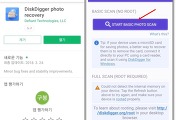
댓글